Jest wiele sytuacji, w których bardzo praktyczne będzie usunięcie ścieżki audio z wideo w celu lepszej edycji wideo. Jednym z powodów usunięcia audio z wideo, aby nie przerywać oglądania wideo w tle. Ścieżka dźwiękowa może wpływać na jakość filmu. Ponadto wielu użytkowników chce pozbyć się plików audio tła szumu z wideo. Każdy rozpraszający lub przerywany dźwięk w tle powinien być bardzo denerwujący. Chcesz usunąć audio z wideo, a następnie dodać preferowany plik audio zgodnie z potrzebami? Jesteś we właściwym miejscu. W tym artykule przedstawimy najlepsze wideo Converter Ultimate, które pomogą Ci usunąć ścieżkę audio z wideo, a także dwie inne opcje rozwiązania problemu. Video Converter Ultimate umożliwia także swobodne dodawanie dźwięku w zależności od potrzeb.
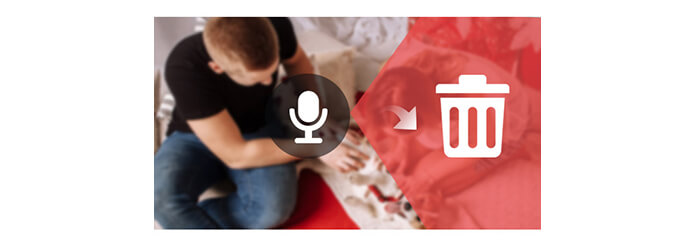
Jeśli szukasz stacjonarnego edytora wideo, który pomoże Ci usunąć ścieżkę audio z wideo w MP4, MOV, MKV, WMV, AVI, FLV i inny format, Aiseesoft Video Converter Ultimate jest dokładnie tym, czego potrzebujesz. Jest to wielofunkcyjny program do konwersji i edycji wideo, na którym można polegać przy przetwarzaniu ścieżki audio.
Krok 1 Uruchom Video Converter Ultimate
Pobierz, zainstaluj i uruchom ten konwerter wideo na komputerze PC / Mac. Możesz zobaczyć interfejs jak poniżej.

Krok 2 Dodaj plik wideo
Kliknij przycisk „Dodaj pliki” na pasku narzędzi, aby dodać wideo, z którego chcesz usunąć ścieżkę dźwiękową. Podświetl plik wideo i kliknij przycisk ścieżki dźwiękowej.

Krok 3 Usuń audio z wideo
Możesz znaleźć bieżącą ścieżkę audio z wideo i masz dwie inne opcje przetwarzania audio.
◆ Ścieżka audio wyłączona: Usuń ścieżkę audio z wideo lub wycisz wideo.
◆ Dodaj ścieżkę audio: Możesz dodać plik audio do wideo bez żadnych ograniczeń.
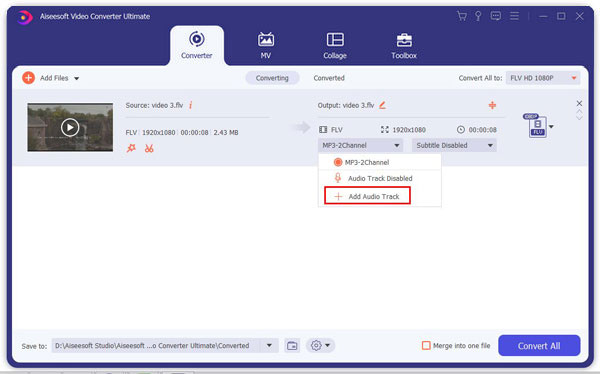
Krok 4 Edytuj wideo (opcjonalnie) i zapisz projekt
Możesz także użyć tego programu do poprawić jakość wideo lub edytuj wideo zgodnie z potrzebami. Program oferuje również wiele formatów wideo / audio, jeśli chcesz konwertować wideo. Jeśli wszystko jest zrobione, po prostu wybierz format odpowiedzi i kliknij przycisk „Konwertuj wszystko”, aby zapisać wideo.

Dzięki Video Converter Ultimate z łatwością usuniesz audio z wideo bez obaw, nawet jeśli jesteś świeżym człowiekiem podczas korzystania z tego oprogramowania. Video Converter Ultimate będzie najlepszym wyborem.


Oprócz Video Converter Ultimate możesz użyć innych sposobów, aby odłączyć ścieżkę audio od pliku wideo. A tutaj po prostu pokazujemy, jak usunąć dźwięk z wideo za pomocą Final Cut Pro i iMovie. Jeśli jednak zależy Ci na prostszym i lepszym podejściu, zalecamy użycie Video Converter Ultimate.
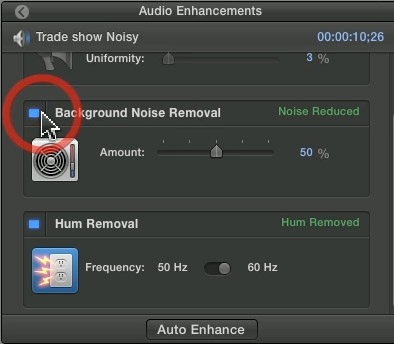
Final Cut Pro pozwala usunąć audio z wideo. Wybierz klip (lub kilka klipów) na osi czasu projektu. Użyj skrótu COMMAND + SHIFT + G na klawiaturze, aby odłączyć dźwięk od wideo. Możesz także kliknąć film prawym przyciskiem myszy i wybrać opcję „Podział elementów klipu”. Pliki audio i wideo będą teraz wyświetlane na osobnych ścieżkach.
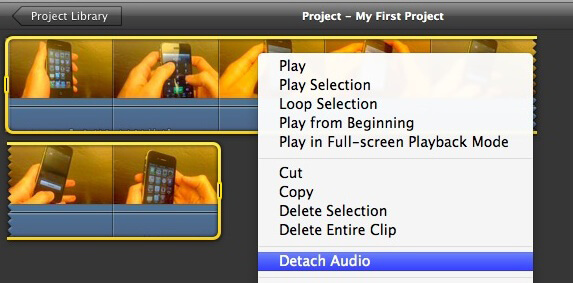
Jeśli jesteś użytkownikiem komputera Mac, iMovie może być innym wyborem. Dodaj pliki wideo do iMovie, klikając „Plik”> „Dodaj pliki” na pasku menu. Kliknij przycisk „Ustawienia” i wybierz sekcję „kodek audio”. Wybierz opcję „Odłącz audio”, a następnie „Zastosuj do wszystkich”, jeśli importujesz więcej plików wideo przed kliknięciem „ok”. W końcu kliknij przycisk „Konwertuj” i zacznij natychmiast odłączać dźwięk od wideo.
W tym artykule pokazujemy głównie, jak usunąć dźwięk z wideo. Przede wszystkim nadal zalecamy Video Converter Ultimate do przetwarzania audio. Możesz zostawić komentarz, jeśli masz jakiś dobry pomysł.